如何释放系统内存
Posted
tags:
篇首语:本文由小常识网(cha138.com)小编为大家整理,主要介绍了如何释放系统内存相关的知识,希望对你有一定的参考价值。
参考技术A 问题一:电脑内存不足 如何释放内存空间 你指的是什么内存,是运行内存还是磁盘空间,运行内存:电脑-属性-高级系统设置-高级(性能)-进去后设置你的虚拟内存大小
磁盘空间;这个用什么垃圾安全卫士删一下就可以,看过的电影不要就删除,这样减少很多空间的。
问题二:手机系统内存怎么释放? 和PC用户一样智能手机用户也会遇到手机存储不足的问题,对于android手机来说因为系统不支持安装程序到SD卡,手机配置的存储容量也有限,很多用户
都碰到过安装程序太多系统内存不足的问题。虽然Android 2.2系统开始已经支持Apps2SD功能,但是很多用户使用后发现Android 2.2系统下仍然有很多应用程
序无法安装到SD卡,即可程序支持移动到SD卡,但是还会保留一部分系统文件和隐私文件在手机内存里。另外还有一些程序像 Widgets,动态壁纸和一些系统程
序,如果安装在SD卡根本无法正常工作,内存不足依然是让很多用户感到棘手的问题。不过Android作为一种优秀的移动操作系统,提供了几种可以清理和释放
内存空间的办法,我们总结了下面几点希望可以帮助用户解决燃眉之急。清理大型应用程序的缓存数据。
1、通过清理程序的缓存文件,释放的内存空间会让你喜出望外。 2、进入手机设置选项,选择 设置>应用程序>管理应用程序。 3、按一下Menu键,选择“按大小排序”选项(如果是Android 2.2手机先要选择已下载标签),然后就可以按照应用程序大小排列所有手机安装的应用程序。 4、点击一款列表中的应用程序,如果程序有缓存文件可以显示大小,直接点击“清除缓存”选项就可以释放这些缓存文件占据的空间。 5、有一些应用程序的缓存文件可能多达数MB,比如Google Maps,Market,浏览器和相册程序,清理这几个程序的缓存文件就可以释放相当可观的空间。 6、很多手机厂商都在旗下手机预装了自己开发的UI程序,比如HTC Sense,MOTOBLUR等,如果你打算使用LaunherPro或者ADW这样的launcher程序替代HTC
Sense,你可以清理甚至删除HTC Sense的数据文件,这个操作可以让你的手机多出几十MB空间。 7、另外Android Market还提供一些自动清除缓存文件的应用程序,比如Quick App Clean Cache这款收费软件。对于已经取得root权限的手机用户,可以从Mar
ket下载 CacheCleaner, CacheMate和MoveCache这些程序来快速方便的清除程序缓存文件。删除那些你从来不用或者很少使用的应用程序这是很多用户都会
面对的问题,默默忍受着手机内存不足的报警,甚至牺牲系统性能,就是舍不得删除那些从来不用或者极少使用的应用程序,这可能也是一种强迫症。删除这些
程序你会发现手机从此海阔天空,而且你没有任何损失。移动所以可以移动的应用程序数据到SD卡运行Android 2.2系统的手机支持安装应用程序到SD卡,确保
检查所有你安装的应用程序如果支持apps to SD卡功能一定要移动到SD卡,对于一些大型软件特别是游戏程序节省的容量相当可观。不过一定要注意Widgets程
序,捆绑Widgets的程序,以及 动态壁纸程序和那些需要在后台运行并且和系统进行交互的应用程序不要移动到SD卡存储,否则程序可能无法正常工作。如果
觉得每个程序单独设置太麻烦,可以借助Apps 2 SD和SDMove这样的程序简化操作过程。对于那些动手能力比较强的用户可以通过网上的教程设置应用程序默
认安装到SD卡,这样就可以一劳永逸。
问题三:系统内存怎么清理 把以下内容复制到新建文本档案:
@echo off
echo 正在清除系统垃圾文件,请稍等......
del /f /s /q %systemdrive%\*.tmp
del /f /s /q %systemdrive%\*._mp
del /f /s /q %systemdrive%\*.log
del /f /s /q %systemdrive%\*.gid
del /f /s /q %systemdrive%\*.chk
del /f /s /q %systemdrive%\*.old
del /f /s /q %systemdrive%\recycled\*.*
del /f /s /q %windir%\*.bak
del /f /s /q %windir%\prefetch\*.*
rd /s /q %windir%\temp & md %windir%\temp
del /f /q %userprofile%\cookies\*.*
del /f /q %userprofile%\recent\*.*
del /f /s /q %userprofile%\Local Settings\Temporary Internet Files\*.*
del /f /s /q %userprofile%\Local Settings\Temp\*.*
del /f /s /q %userprofile%\recent\*.*
echo 清除系统LJ完成!
echo. & pause
保存之后将文本档案的后缀名TXT改为bat你就有一个现成的清理系统垃圾工具了,
只有1KB大小,丝毫不占用空间和内存,能清除你已经使用过的临时文件和系统垃圾。
问题四:电脑如何清理内存 深度清理你的电脑:
一、清理C盘
(1) 开始――搜索――文件或文件夹――全部或部分文件名处填写“cookie”,下面的在这里寻找选择“本地磁盘C”――下面“更多高级选项”除了“区分大小写”外全部打上勾――搜索――打开文件夹cookie――除了“index.dat”外,其它全部删除。其它的cookie文件夹也是同样处理。注意:是清理文件夹里面的内容,不要删除cookie文件夹。
(2) 和上面的步骤一样,要搜索的文件夹则改为“temp”
(3) 和上面的步骤一样,要搜索的文件夹则改为“temporary internet file”
(4) 和上面的步骤一样,要搜索的文件夹则改为“help”
(5) 和上面的步骤一样,要搜索的文件夹则改为“history”
(6) 和上面的步骤一样,要搜索的文件夹则改为“recent”
(7) 和上面的步骤一样,要搜索的文件夹则改为“prefetch”
(8) 清空桌面的回收站里面的内容。
二、开始――程序――附件――系统工具――磁盘碎片整理程序――碎片整理――C盘的可用空间达到75%以上最佳――每个磁盘都必须进行碎片整理――直到没有红色出现。
三、双击打开“我的电脑”――右键C盘――属性――磁盘清理――选项全部勾选――确定。再如此清理D、E、F、G盘。
四、打开360安全卫士――电脑清理――清理垃圾――设置(全部勾选)――全选――开始扫描――立即清理。然后把其它的“一键清理”“清理插件”“清理痕迹”“清理注册表”依次做完。 再点击“优化加速”――启动项――除了“输入法切换工具ctfmon”和“360安全卫士”外,其它全部禁止开机启动。
五、打开IE主页――点最上面一排里的 “工具”――点“Internet选项选”―再点中间的 “Internet临时文件”中的“删除文件”―再在 “删除所有脱机内容”前的方框里打上勾―――再点 “确定”―清完后又点 “确定”。
问题五:怎么可以释放手机系统存储的内存 软件装越多,系统提示内存空间不足了吧?卸载一些程序也不会增加多少可用空间,教你一招,保准管用,绝对安全可行。
ROOT后,打开RE -??data-dalvik-cache 这个文件夹里面的都是系统缓存文件和卸载定制程序留下来的无用垃圾,可以放心全部删除,系统所需文件重启后能自动生成的,删除后查看手机内存空间有原来剩余30MB增加到了101MB,释放ROM空间71MB,不过重启的时候,时间有点久,大概2-3分钟,期间有段时间为黑屏状态,不要担心,一会系统就加载完成,启动加载期间,不要有任何操作,要耐心等待......
系统启动加载完毕,一切正常。再打开data-dalvik-cache 查看,系统缓存文件已恢复,用安卓优化大师查看ROM剩余由重启前的101MB降至78MB,证明系统缓存文件已恢复垃圾文件已全部彻底删除了,本次操作实际释放ROM空间48MB,打开几个软件全部正常启动,至此,宣布成功
问题六:怎么把电脑的内存完全释放出来 因为你用的是CPU中的集成显卡,必须要把你内存虚拟一部分做为显存,如果你要完全释放那就请您在买块独立显卡安装上去,问题就可以解决,谢谢!
问题七:如何释放物理内存 我的电脑和你的一样,买了两年了,鲁畅师可优化内存清理垃圾,在电脑运行里面输入系统配置,在启动项里把不需要的软件禁止不要开机启动.。 正常情况下win7就可占用内存大概1G左右,开机后物理内存在50%左右为正常
问题八:手机系统内存快满了,如何清理 现在大部分人都是用智能机,手机经常下载各种app,或者更换新的app,不过卸载之后,手机里还有很多的软件卸载参残余,这些长期积累就会越来越多,占用手机空间,可以给手机下载一个腾讯手机管家,除了软件卸载残余,上网是产生的缓存文件,垃圾文件可以一键清理,只要按一下,手机一下又有很多空间啦。
问题九:怎样把电脑内存条上的内存全部释放? 不是释放的问题,估计你没有独立显卡,显存就会从内存里面扣。而且,512M的内攻有点小,建议换1G以上的。再加张独立显卡
问题十:怎么将电脑内存释放出来? 5分 开始---运行--输入msconfig 回车
点击引导----高级选项---去除所有选择!!
确定,重启,
如何手动释放Linux内存的方法
1、首先打开Linux命令窗口,可使用快捷键Ctrl+Alt+T打开。
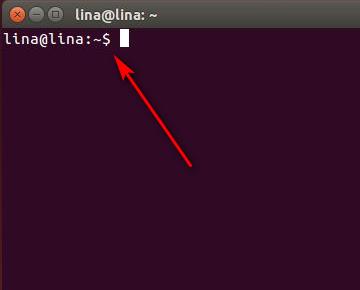
2、这时查看一下当前Linux系统内存使用情况,使用命令:Free –m,total 内存总数,used 已经使用的内存数,free 空闲的内存数。
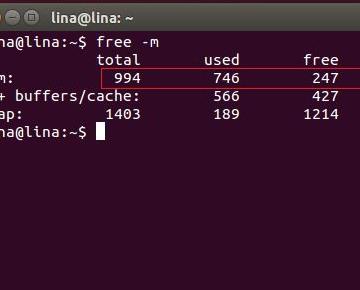
3、接下来的操作需要先获取高级用户权限,输入命令:sudo -i,确定后输入高级用户密码。

4、这时进行拷贝文件拷贝,增加内存使用量(即used的占用量),输入命令: cp -r /etc ~/test/。
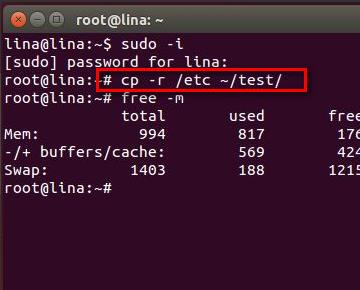
5、执行命令结束后,再次查看一下当前Linux系统内存使用情况,发现有70M的内存被cached用了。使用命令:Free –m。

6、接下来释放已被占用的缓存,输入命令: cat /proc/sys/vm/drop_caches,回车后返回结果0。
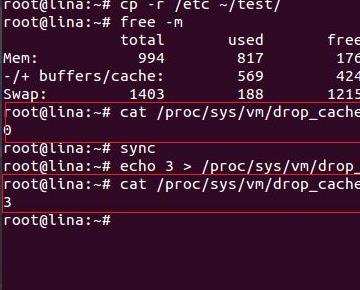
7、接着输入命令:sync,回车后继续输入命令:echo 3 > /proc/sys/vm/drop_caches,回车后继续输入:cat /proc/sys/vm/drop_caches,回车后返回结果3,将/proc/sys/vm/drop_caches值设为3。
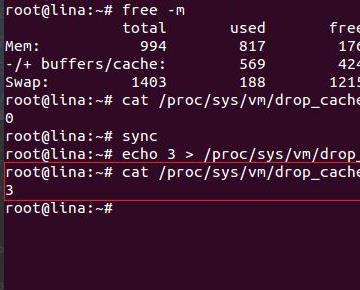
8、这样缓存释放就已经完成了,再次执行命令Free –m看看,通过图中可以对比看到,内存被释放了218M。
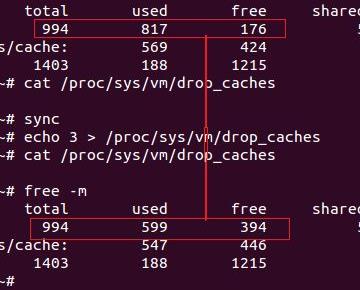
sync
echo 1 > /proc/sys/vm/drop_caches
drop_caches的值可以是0-3之间的数字,代表不同的含义:
0:不释放(系统默认值)
1:释放页缓存
2:释放dentries和inodes
3:释放所有缓存
释放完内存后改回去让系统重新自动分配内存。
echo 0 >/proc/sys/vm/drop_caches
free -m #看内存是否已经释放掉了。
如果我们需要释放所有缓存,就输入下面的命令:
echo 3 > /proc/sys/vm/drop_caches
######### Linux释放内存的相关知识 ###############
在Linux系统下,我们一般不需要去释放内存,因为系统已经将内存管理的很好。但是凡事也有例外,有的时候内存会被缓存占用掉,导致系统使用SWAP空 间影响性能,例如当你在linux下频繁存取文件后,物理内存会很快被用光,当程序结束后,内存不会被正常释放,而是一直作为caching。,此时就需 要执行释放内存(清理缓存)的操作了。
Linux系统的缓存机制是相当先进的,他会针对dentry(用于VFS,加速文件路径名到inode的转换)、Buffer Cache(针对磁盘块的读写)和Page Cache(针对文件inode的读写)进行缓存操作。但是在进行了大量文件操作之后,缓存会把内存资源基本用光。但实际上我们文件操作已经完成,这部分 缓存已经用不到了。这个时候,我们难道只能眼睁睁的看着缓存把内存空间占据掉吗?所以,我们还是有必要来手动进行Linux下释放内存的操作,其实也就是 释放缓存的操作了。/proc是一个虚拟文件系统,我们可以通过对它的读写操作做为与kernel实体间进行通信的一种手段.也就是说可以通过修改 /proc中的文件,来对当前kernel的行为做出调整.那么我们可以通过调整/proc/sys/vm/drop_caches来释放内存。要达到释 放缓存的目的,我们首先需要了解下关键的配置文件/proc/sys/vm/drop_caches。这个文件中记录了缓存释放的参数,默认值为0,也就 是不释放缓存。
一般复制了文件后,可用内存会变少,都被cached占用了,这是linux为了提高文件读取效率的做法:为了提高磁盘存取效率, Linux做了一些精心的设计, 除了对dentry进行缓存(用于VFS,加速文件路径名到inode的转换), 还采取了两种主要Cache方式:Buffer Cache和Page Cache。前者针对磁盘块的读写,后者针对文件inode的读写。这些Cache有效缩短了 I/O系统调用(比如read,write,getdents)的时间。"
释放内存前先使用sync命令做同步,以确保文件系统的完整性,将所有未写的系统缓冲区写到磁盘中,包含已修改的 i-node、已延迟的块 I/O 和读写映射文件。否则在释放缓存的过程中,可能会丢失未保存的文件。
[root@fcbu.com ~]# free -m
total used free shared buffers cached
Mem: 7979 7897 82 0 30 3918
-/ buffers/cache: 3948 4031
Swap: 4996 438 4558
第一行用全局角度描述系统使用的内存状况:
total 内存总数
used 已经使用的内存数,一般情况这个值会比较大,因为这个值包括了cache 应用程序使用的内存
free 空闲的内存数
shared 多个进程共享的内存总额
buffers 缓存,主要用于目录方面,inode值等(ls大目录可看到这个值增加)
cached 缓存,用于已打开的文件
第二行描述应用程序的内存使用:
-buffers/cache 的内存数:used - buffers - cached
buffers/cache 的内存数:free buffers cached
前个值表示-buffers/cache 应用程序使用的内存大小,used减去缓存值
后个值表示 buffers/cache 所有可供应用程序使用的内存大小,free加上缓存值
第三行表示swap的使用:
used 已使用
free 未使用
可用的内存=free memory buffers cached。
为什么free这么小,是否关闭应用后内存没有释放?
但实际上,我们都知道这是因为Linux对内存的管理与Windows不同,free小并不是说内存不够用了,应该看的是free的第二行最后一个值:-/ buffers/cache: 3948 4031 ,这才是系统可用的内存大小。
实际项目中的经验告诉我们,如果因为是应用有像内存泄露、溢出的问题,从swap的使用情况是可以比较快速可以判断的,但free上面反而比较难查看。我觉得既然核心是可以快速清空buffer或cache,但核心并没有这样做(默认值是0),我们不应该随便去改变它。
一般情况下,应用在系统上稳定运行了,free值也会保持在一个稳定值的,虽然看上去可能比较小。当发生内存不足、应用获取不到可用内存、OOM错 误等问题时,还是更应该去分析应用方面的原因,如用户量太大导致内存不足、发生应用内存溢出等情况,否则,清空buffer,强制腾出free的大小,可 能只是把问题给暂时屏蔽了,所以说一般情况下linux都不用经常手动释放内存。本回答被提问者和网友采纳
以上是关于如何释放系统内存的主要内容,如果未能解决你的问题,请参考以下文章